如何给电脑重装win7系统 电脑怎样重装win7系统
在日常生活和工作中,我们可能会遇到各种电脑问题,其中系统故障是较为常见的一种。当Windows 7操作系统出现重大的问题,且无法通过常规手段解决时,重新安装系统成为了一个有效的解决方案。然而,对于许多用户来说,如何重新安装系统是一个问题,下面我带来重装系统的操作图解。
一、准备工具
装机必备工具:在线电脑重装系统软件(点击红字下载)
二、注意事项
1、重装系统会导致系统盘文件丢失,请在开始安装系统之前,务必备份系统盘的重要文件,这些重要文件包括桌面文件、微信聊天记录、浏览器收藏夹等等。
2、关闭所有杀毒软件,以避免在重装过程中造成干扰或拦截导致重装失败。
三、重装系统步骤
1、打开装机软件后,按照提示退出电脑杀毒软件以及关闭防火墙,以确保装机软件正常运行。
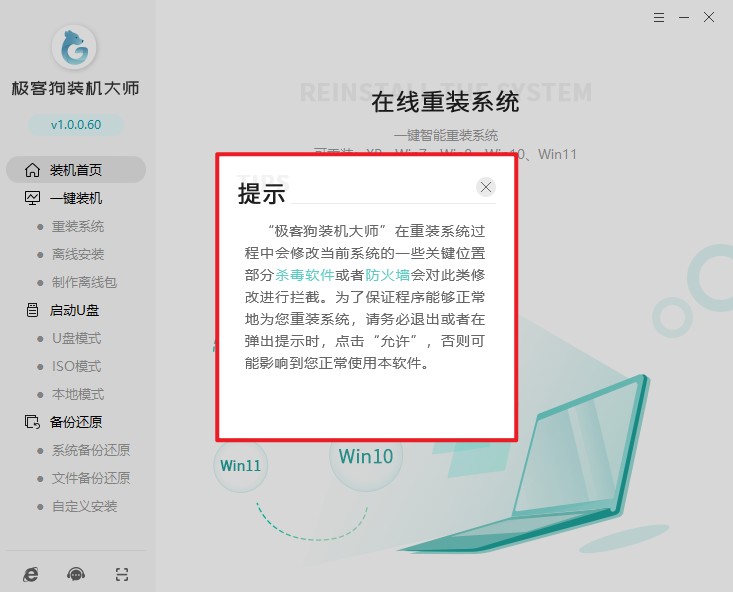
2、在装机软件界面上,我们可以看到各种功能选项,我们需要选择“立即重装”选项。
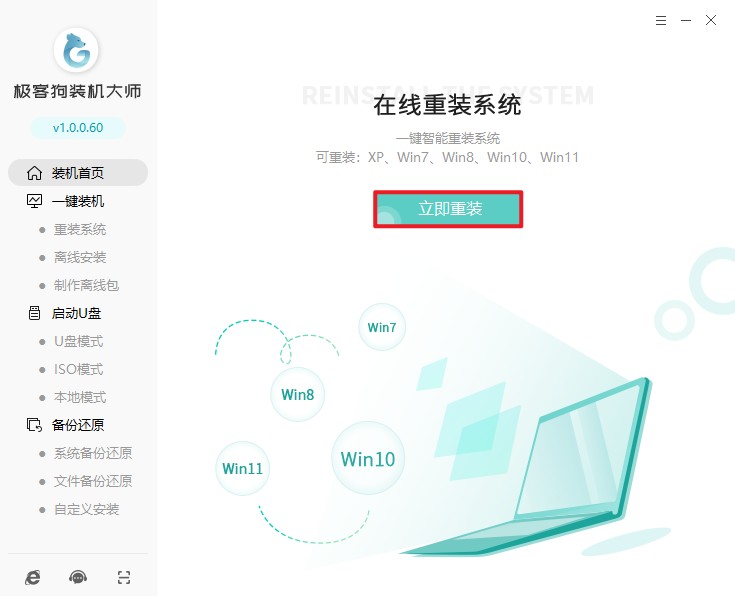
3、在这个页面中,选择合适的win7版本。
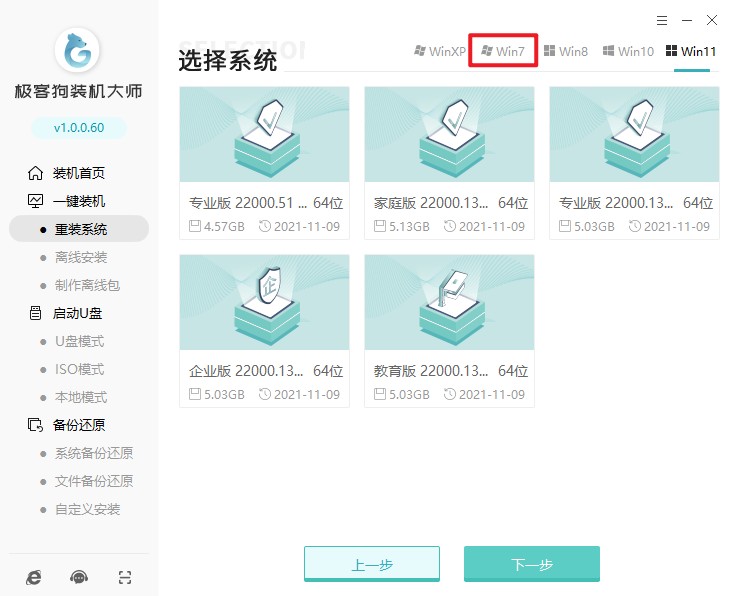
4、这一步中,推荐的软件将会被安装进系统中,或者你也可以点击取消勾选不安装。
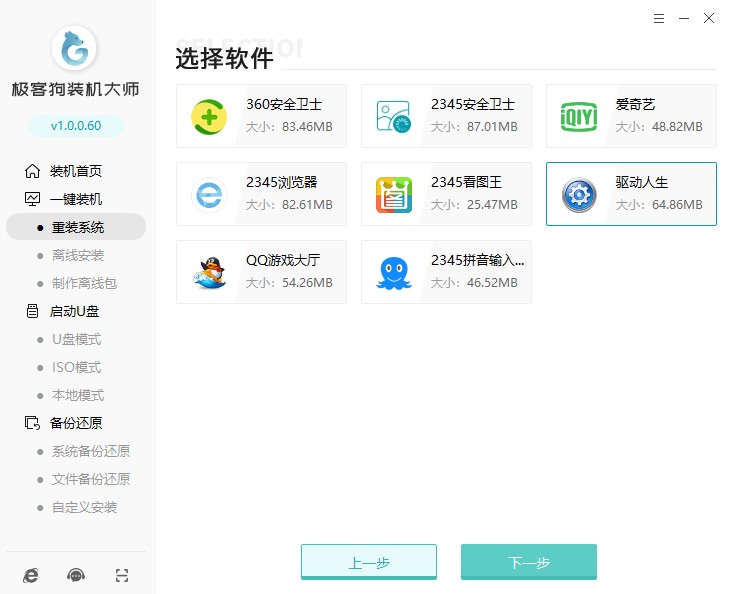
5、工具了提供备份还原功能,这一步是选择重要的文件。
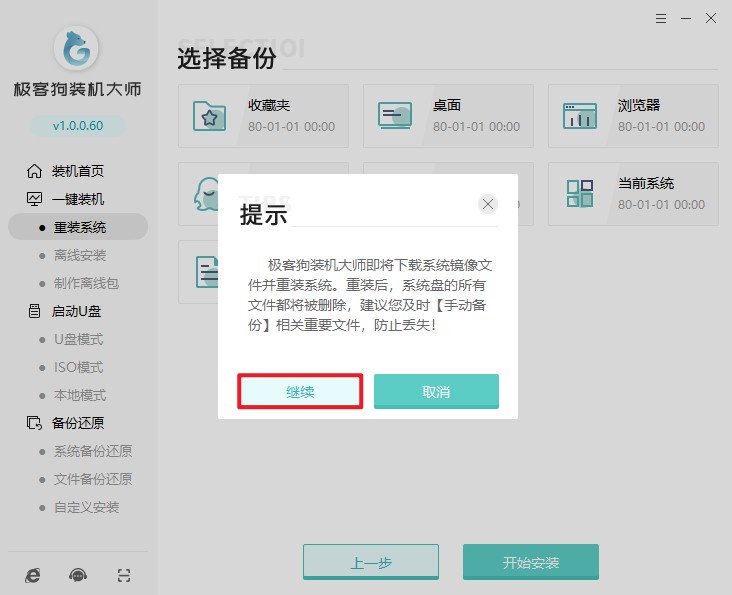
6、完成以上操作后,工具进入资源下载页面,自动下载系统镜像、系统软件和备份文件等等。
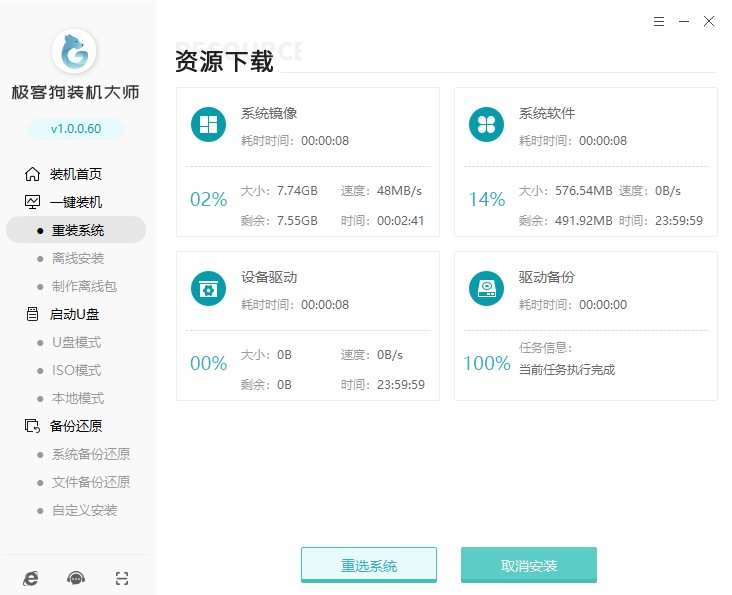
7、等待安装部署完成,进入倒计时自动重启,您也可以手动选择“立即重启”。
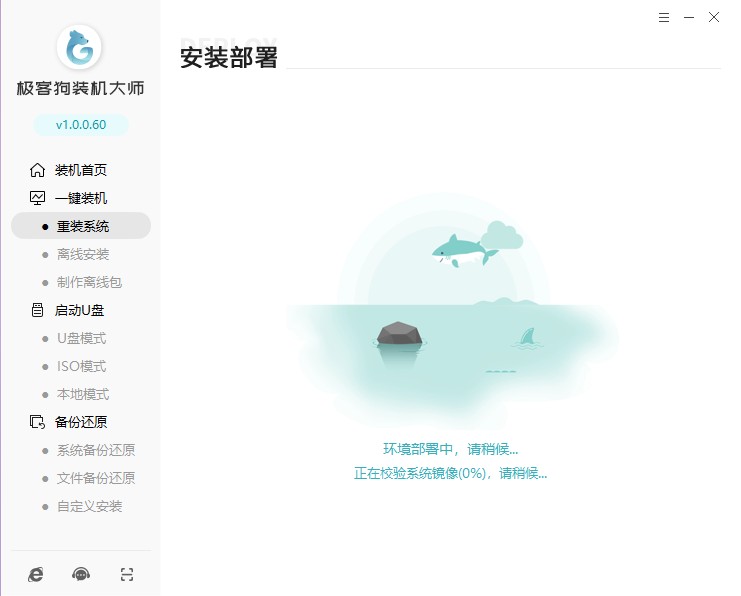
8、电脑重启选择“PE”进入系统安装状态。
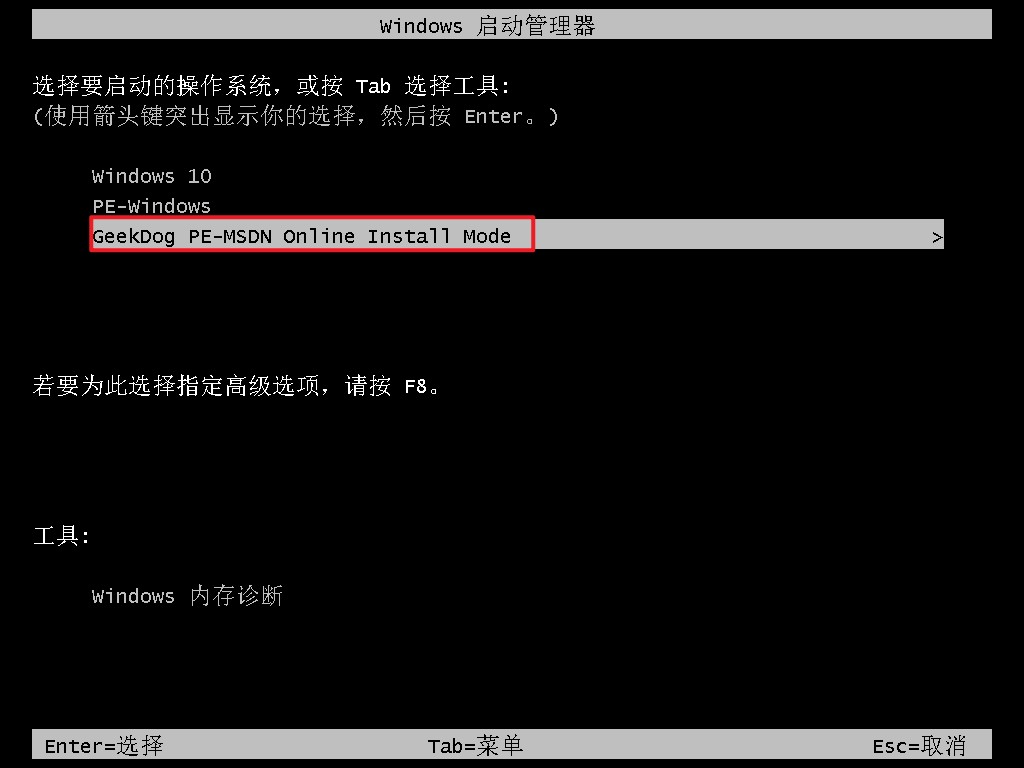
9、进入PE系统桌面后,无需任何操作,等待工具自动进行安装系统,安装完成后会自动重启的。
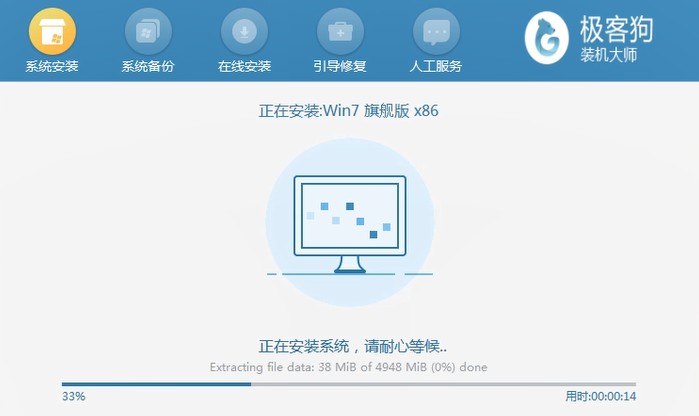
10、系统安装完毕,电脑重启等待进入操作系统桌面。

四、电脑常见问题
a、重装win7系统后键盘鼠标怎么都不能用怎么办
一键重装win7系统后,键盘鼠标不能用的一般原因可能是由于缺少关键的USB驱动。为了解决这个问题,您可以尝试以下步骤:
1、首先,开机时进入BIOS设置。这个步骤可能需要根据您的电脑型号来调整,一般的常见键有Del、F1、F2、F9、F10、ESC等。
2、然后,在BIOS设置中找到【Devices】-【USB】-【USB Virtual KBC Support】选项,将【Disabled】改为【Enabled】。
3、如果以上方法不能解决问题,或者找不到相应的设置选项,那么您可能需要考虑重新安装Win7系统,确保所有驱动被正确安装。
b、用GHOST装完win7后,系统彻底启动不了,怎么办
你遇到的问题可能是由于在GHOST安装过程中,系统引导分区(通常是系统分区)出现问题,特别是当你的硬盘使用的是GPT分区格式时。这可能导致MBR(主引导记录)损坏,从而无法启动系统。解决这个问题的方法主要有两种:
1、使用原版Windows 7安装盘进行重新安装。这样可以确保正确创建和更新所有必要的系统文件和引导记录。
2、如果你不想或不能重新安装操作系统,你也可以尝试修复MBR。具体来说,可以使用PE启动盘来启动计算机,然后运行diskgenuis等磁盘工具来修复主引导记录。另一种方法是,如果你的PE系统中有win分区医生或者类似的工具,你可以选择C分区,然后在磁盘菜单中选择重建MBR,之后重启电脑。
以上是,电脑怎样重装win7系统的方法。小编分享了一键重装系统工具,这些工具通常具有操作简单、易上手的特点,即使是电脑新手也能够轻松掌握。当然,我们需要确保电脑能够正常联网,因为重装系统过程中需要下载系统文件。最后,如果你在重装系统的过程中遇到问题,请寻求本站的技术客服帮助哦。
原文链接:https://www.jikegou.net/win7/3840.html 转载请标明
极客狗装机大师,系统重装即刻简单
一键重装,备份还原,安全纯净,兼容所有

